Convertir un PDF Protegido a Excel con PDFelement
Con la ayuda de PDFelement, puedes convertir fácilmente PDFs protegidos con contraseña a Excel.
¿Buscas una solución rápida para convertir un PDF protegido por contraseña a Excel? Pues bien, te tenemos cubierto. Adobe Acrobat acostumbra a permitir a sus usuarios proteger sus PDFs con contraseñas para mayor seguridad. Esta codificación significa, obviamente, una mejor protección de tus datos personales o laborales importantes. Sin embargo, pueden surgir situaciones en las que quieras extraer información convirtiendo esos PDFs protegidos por contraseña a Excel. Ahora bien, obviamente hacer esto manualmente requeriría no solo mucha habilidad, sino también tiempo y paciencia. Por eso, tienes una variedad de convertidores disponibles en línea que podrían hacer el trabajo de manera fácil y eficiente. De este modo, te resultará fácil convertir tus archivos PDF protegidos por contraseña a Excel en sistemas Mac y Windows.
Cómo Convertir un PDF Protegido con Contraseña a una Hoja de Cálculo de Excel
PDFelement Pro es uno de los mejores conversores de PDF a Excel que puede ayudarte a convertir fácilmente un PDF protegido por contraseña a Excel, PPT, Texto, Word y otros formatos de archivo. Y todo esto lo hace conservando el diseño original. No solo te proporciona el más amplio conjunto de herramientas que te permite realizar una serie de funciones aparte de la simple conversión, sino que está adaptado para satisfacer tus necesidades especiales, como si quisieras convertir solo unas pocas páginas en lugar de todo el archivo PDF a Excel o EPUB o algo más, también podría hacerlo. A continuación, te ofrecemos una sencilla guía paso a paso sobre cómo convertir PDFs protegidos por contraseña a Excel en poco tiempo con PDFelement Pro:
Para Win 7 o superior (64-bit, 32-bit)
Para macOS 10.14 o superior
Paso 1Importar el PDF a este Conversor de PDF a Excel
Para empezar con la conversión, primero debes de importar el PDF al programa. Para hacer esto, debes de hacer clic en "Herramienta" > "Convertidor de PDF" en la barra de herramientas superior. A continuación, selecciona le archivo PDF deseado de la lista desplegable de carpetas locales.

Paso 2Selecciona el Formato de Salida
Ahora, puedes hacer cli en el botón "Formato" para abrir el menú de conversión. En el menú desplegable, puedes seleccionar el formato que quieres para tu archivo PDF a convertir. Selecciona entre una serie de formatos de salida que incluyen Word, Excel, PowerPoint, HTML, entre otros, haciendo clic en ellos. Aquí puedes hacer clic en la opción "A Excel". La opción se resaltará una vez que hagas clic en ella.

Paso 3Convertir el PDF Protegido con Contraseña a Excel
Finalmente, haz clic en la opción "Aplicar" para que PDFelement Pro convierta tu archivo. La conversión de tu archivo PDF a otro formato descifra automáticamente el archivo y borra cualquier contraseña del documento. Luego, elige una ubicación para que tu archivo recién convertido se guarde en tu computadora.

Por Qué Elegir PDFelement Pro para Convertir PDFs Protegidos por Contraseña a Excel
PDFelement Pro te proporciona una interfaz fácil de usar con la que puedes resolver varios problemas relacionados con el PDF en cuestión de segundos. Además, un PDF con contraseña debería de ser fácil de utilizar, y al convertirlo al formato de Excel no tendrás que preocuparte por cualquier pérdida de tiempo o de calidad con esta herramienta útil.

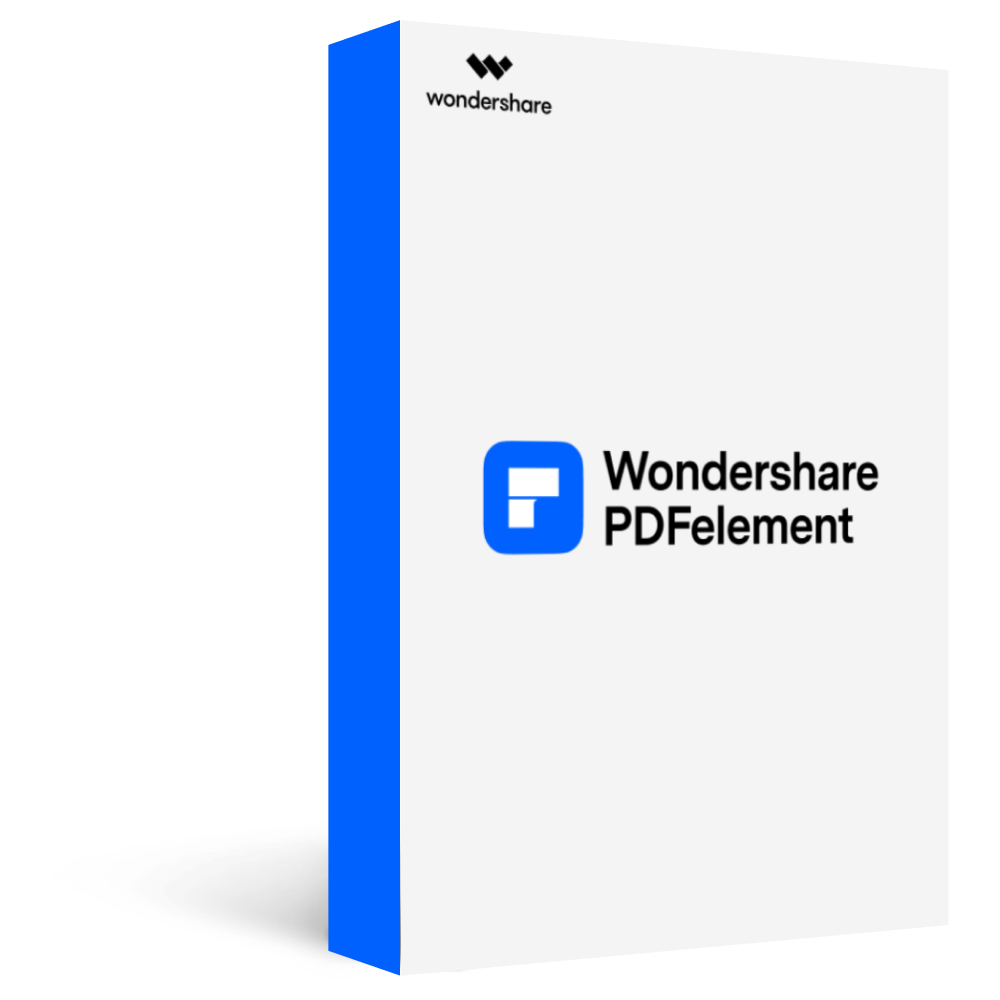
Las Características de PDFelement - El Mejor Editor de PDF para Convertir un PDF Protegido con Contraseña a Excel
5,481,435 personas lo han descargado.
Importa múltiples documentos PDF para convertirlos todos al mismo tiempo en diferentes formatos.
Es capaz de elegir y seleccionar extractos particulares de los archivos PDF para convertirlos en Excel, Imagen, EPUB, etc.
Utiliza esta aplicación de edición eficaz para realizar toda la gama de funciones: añadir, eliminar textos PDF protegidos, añadir enlaces e imágenes, marcar o anotar el PDF, etc.
Función OCR incorporada para editar y convertir los PDF escaneados.
Conserva todos los elementos originales, desde los textos, las tablas y las imágense hasta el formato y los hipervínculos.



